最近有部分网友问小编,怎么在查字典教程网找不到Win7主题安装教程呢?之后小编搜索了下,确实在查字典教程网还没有为大家分享过Win7如何安装主题,下面本文与大家分享下,当然主要是介绍一些最简单的方法,复杂步骤的不在本文讨论之列。
热点阅读:Win7快捷键大全 Win7键盘快捷键大全
曾经有网友问过小编一个这样的问题:“为什么Win7电脑安装不了下载的主题?”这个原因之前由于小编没有去详细了解,所以一没有给出详细的解决步骤,近日查阅了不少资料,发现如果不是Win7旗舰版的话,是无法安装自己下载的主题的,不过你可以使用U盘安装Win7系统(旗舰版)或者采用我们给出一些破解限制的方法,以下一起来详细介绍吧。

如何安装Win7主题 Win7主题安装图文教程
1、如果您电脑是Win7旗舰版,那么可以任意安装下载的主题,但如果是其他Win7版本,默认是无法安装主题的,解决办法是要么自己重新安装Win7旗舰版,之后大家可以网上搜索主题安装了,这里小编为菜鸟朋友推荐一个桌面主题工具“好道桌面”,首先下载好道桌面(官网下载:haozhuodao.com),安装后,进入工具,如下图界面,首先找到我们需要的主题,然后点击下边的下载,下载完之后点击“应用”即可成功安装Win7主题了,如下图:
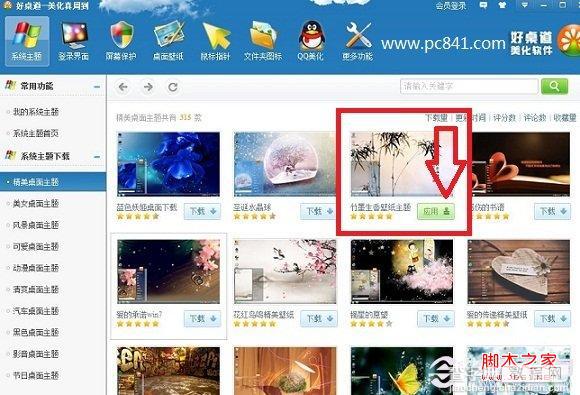
好道桌面暗转Win7主题教程

安装后的Win7桌面主题效果
2、如果不是Win7旗舰版也没有关系,我们可以使用破解工具,解除Win7限制,方法是首先下载Win7系统安装主题破解工具:
》下载地址:本地下载点此进入
下载破解工具后,里面会有两个工具,一个是32位系统破解工具,另外一个是64位系统破解工具,大家需要了解自己电脑系统是32位还是64位,查看方法很简单,有多种方法,详情请阅读:怎样查看系统位数或者怎么看电脑系统是多少位均有介绍。
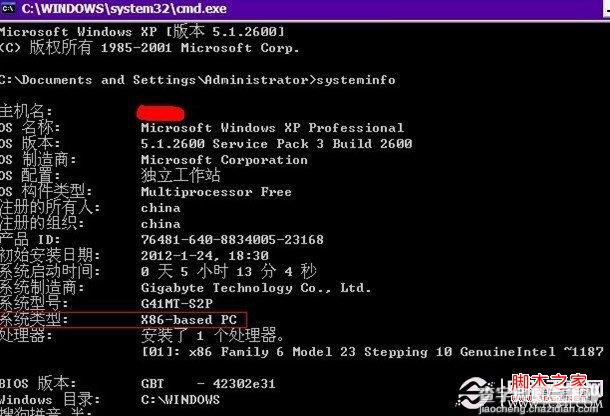
如果是32位Win7系统那么请运行 UniversalThemePatcher-x86.exe,同理,如果是64位Win7系统,那么请运行UniversalThemePatcher-x64.exe破解工具,需要注意的是,在Windows 64位系统下,某些时候您需要分别使用UniversalThemePatcher-x64.exe和UniversalThemePatcher-x86.exe进行破解;并需要管理员权限。方法是右键点程序,然后选择以管理员身份运行即可。
打开程序后,只要是可点击的“破解”按钮即可,记得都要点击哦,最后破解完毕,我们重启电脑即可生效,然后我们再使用好道桌面或者自己下载的主题即可自由安装,没有WiN7系统版本限制了,有兴趣的朋友不妨去试试吧。
【如何安装Win7主题 分享Win7主题安装图文教程】相关文章:
★ Win10一周年更新版怎么样?Win10一周年更新PC版使用体验
★ Win7右下角时间不见了怎么办?Win7右下角时间不显示的解决方法
★ Win8如何安装无数字签名驱动?Win8安装无数字签名驱动教程
★ Win10无法安装英雄联盟怎么办?win10系统无法安装LOL的四种解决方法图文教程
★ win10系统dns服务器未响应怎么办 Win10系统dns出错的解决方法图文教程
★ Win7网络图标不见了怎么办?Win7系统找回网络图标的方法
★ windows7怎么激活 windows7旗舰版激活密钥教程
